win10系統重啟后一直黑屏在轉圈
不少小伙伴有遇見win10系統重啟之后電腦一直黑屏,而且鼠標也一直轉圈圈,這個是什么原因呢?今天小編教你們如何解決,在黑屏的界面按下Ctrl+Alt+Del組合鍵,打開任務管理器主界面。進行設置就可以了,具體的教程下面一起來看看吧。

方法一:
1、我們可以在黑屏的界面按下Ctrl+Alt+Del組合鍵,打開任務管理器主界面。
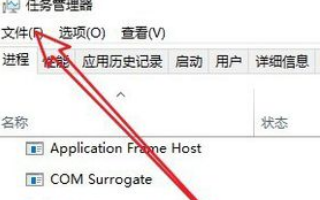
2、接下來我們依次點擊“文件/運行新任務”菜單項。
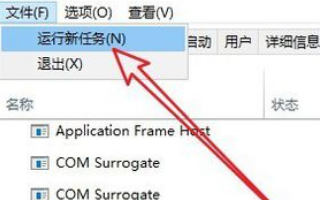
3、然后在打開的新建任務窗口中輸入Explorer.exe,然后勾選下面的“以系統管理權限創建此任務”前面的復選框,最后確定按鈕即可。看一下現在是否有圖標顯示出來,如果沒有的話,繼續下面的操作。
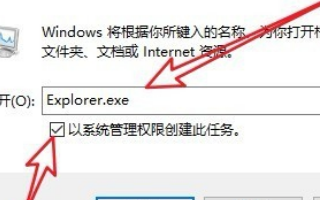
4、我們再按下Win+R組合鍵,然后在打開的運行窗口中輸入命令regedti后點擊確定按鈕。
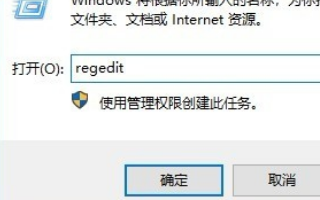
5、然后雙擊該注冊表鍵值,在彈出的編輯字符串窗口中把數值數據修改為explorer.exe,最后點擊確定按鈕就可以了(需要注意的是在這里輸入的用小寫就可以了),重新啟動計算機后,可以發現現在電腦可以正常啟動了。
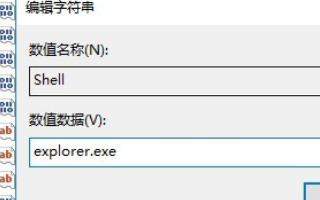
1.在嘗試各種方法之后否無法解決,就可以使用重裝系統。
2.系統家園中的操作系統適合萌新操作,傻瓜式操作裝機非常簡單容易上手!
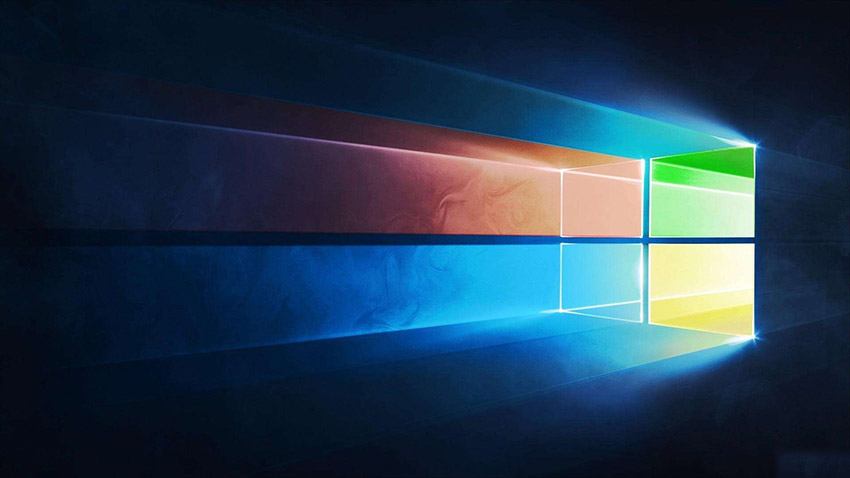
3.好吧啦網的系統安全穩定、綠色流暢,可以在系統家園下載我們需要的操作系統:
>>>臺式機win10 64位系統下載<<<
>>>臺式機win10 32位系統下載<<<
>>>筆記本win10 64位系統下載<<<
>>>筆記本win10 32位系統下載<<<
>>>好吧啦網地址<<<
>>>win10系統安裝教程<<<
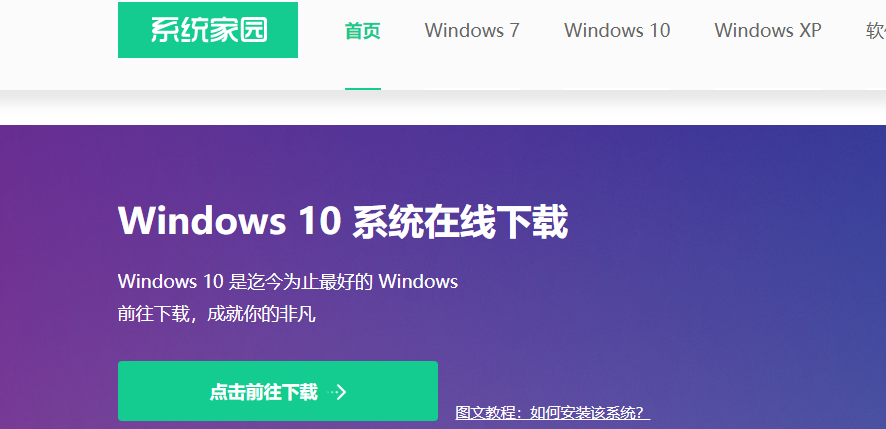
第一步、準備工作
1、下載飛飛一鍵重裝工具
2、電腦可以聯網可以正常啟動。
3、關閉退出電腦上的安全殺毒軟件,因為設置到系統的設置更改,可能會被誤報并阻攔。
第二步、開始安裝
1、下載好飛飛一鍵重裝工具后雙擊打開這款軟件,然后點擊下方的【一鍵重裝系統】。
2、飛飛一鍵重裝工具會自動檢測你的電腦環境,確認是否能夠支持系統的安裝,檢測完畢后,點擊【下一步】。
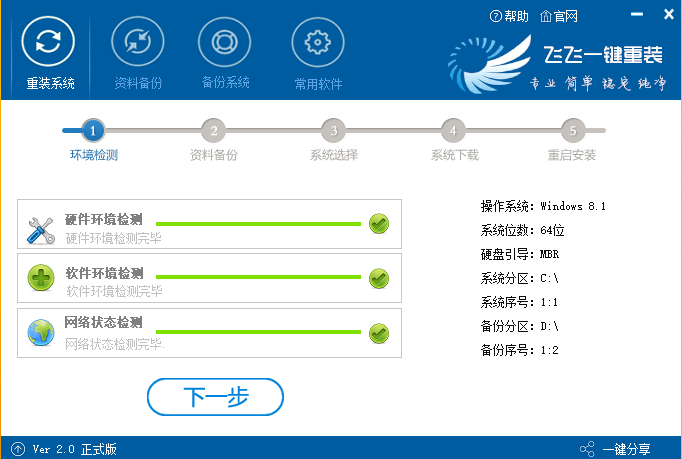
3、這一步是幫助用戶們備份電腦資料的,不用備份的話取消勾選點下一步,需要就點擊【立即備份】,備份完成會自動到下一步。
4、這一步是系統選擇界面,我們可以選擇32位或者64位的win10系統進行安裝,大家選擇好以后,點擊【安裝系統】。
5、win8系統正在下載,下載速度根據你的網速決定,下載系統時還可以重選系統,或者暫定下載和限速等。
ps:如彈出防火墻請允許。
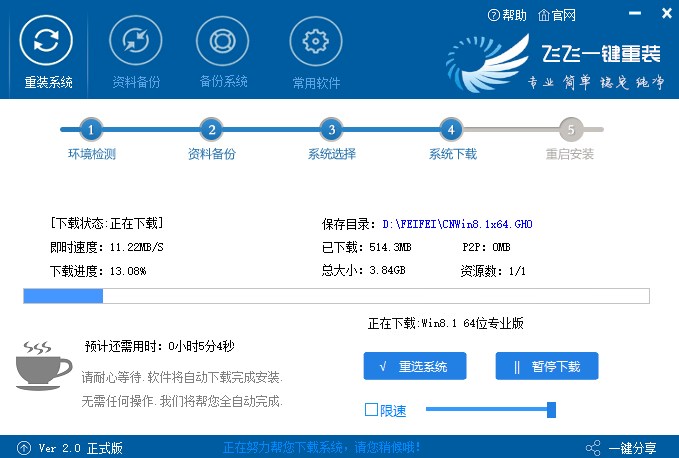
win10瀏覽器下載文件保存在哪里>>>
win10安裝軟件被阻止>>>
win10下載文件后提示有病毒已被刪除>>>
以上就是好吧啦網為您帶來win10重啟后黑屏轉圈的方法,希望可以解決掉您的困惑。想了解更多的問題請收藏好吧啦網喲。歡迎您的查看。
以上就是win10系統重啟后一直黑屏在轉圈的全部內容,望能這篇win10系統重啟后一直黑屏在轉圈可以幫助您解決問題,能夠解決大家的實際問題是好吧啦網一直努力的方向和目標。
相關文章:
1. Win10如何啟用ClearType讓屏幕字體更清晰?2. Win10怎么關閉騰訊游戲進程teniodl.exe3. 注冊表命令大全 腳本之家特制版4. 蘋果mac升級os x10.11.4后facetime失靈的詳細解決教程5. CentOS安裝銳速serverspeeder教程6. CentOS7中無法找到pci find device函數的解決方法7. Win11控制面板在哪里?Win11控制面板開啟方法8. Win10顯卡驅動怎么更新?Win10顯卡驅動更新方法介紹9. Win10郵箱賬號設置過期怎么辦?Win10郵箱賬號設置過期的解決方法10. CentOS7開啟 BBR為VPS加速詳解
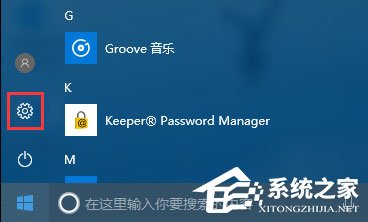
 網公網安備
網公網安備